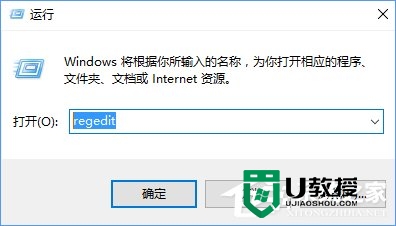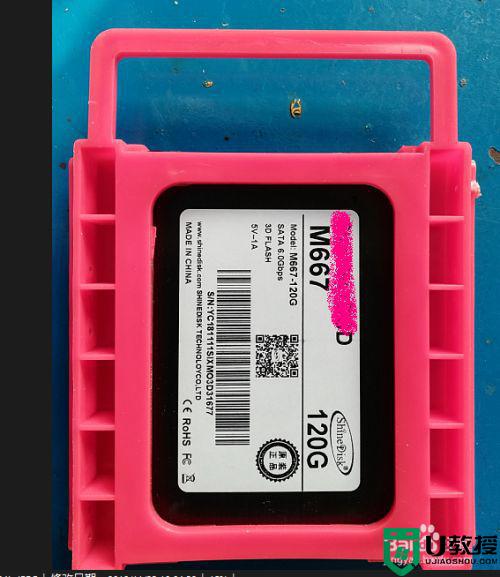苹果电脑换固态硬盘如何操作 mac换固态硬盘的详细教程
时间:2021-07-14作者:lulu
操作电脑的过程中我们可以通过加装固态硬盘来提升电脑的速度,但一些刚使用苹果电脑的小伙伴并不是很清楚苹果电脑换固态硬盘如何操作,对此我们要怎么来解决呢?针对这一情况,接下来本文为大家带来的就是关于mac换固态硬盘的详细教程。
详细教程如下:
1、首先将机身下方的八个小型螺丝拆卸下来(此时需要用到专门拆弹子产品的小号螺丝刀)

2、这样子就可以将笔记本电脑的后盖打开了,打开的规程中须小心以防止用力过猛毁坏掉电脑内部的元件。

3、打开后盖找到如下图所示的设备电源接口将其断开,防止在进行拆机操作的过程中发生触电事故。

4、再找到主板附近固定SSD(固态硬盘)的卡槽,将如图所示上方的两个固定螺丝取下。

5、这时用于链接硬盘和主板的衔接段就可以取出来了,我们先将其上方的连接线拔掉。

6、最后就可以将硬盘整个取出来了,这个过程中要小心尽量不要损坏设备中的一些细小连接口,以防止酿成更待的损坏。

以上就是关于mac换固态硬盘的详细教程啦,有需要的朋友可以按照上面的步骤来操作哦。